《钉钉》创建团队方法介绍
- 编辑:wsg
钉钉里面的团队功能是一个非常使用的功能,小伙伴们在工作的时候可以创建自己的团队进行工作上的交流,那么钉钉里面究竟应该怎么创建团队呢?下面小编就给大家介绍一下钉钉创建团队方法介绍,希望能够帮助到大家。
创建团队方法介绍
1、打开钉钉客户端,进入钉钉主界面,如下图。
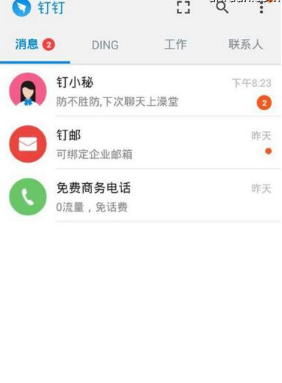
2、当然钉钉的功能不会那么简单,在应用界面中还有很多功能可以选择,当然也还有一些隐藏的功能需要创建团队才能用。
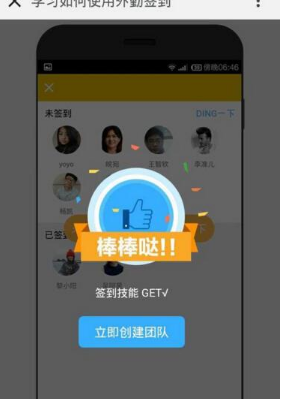
3、创建一个团队可以进入到最右侧的联系人中,选择企业通讯录也可直接进入到创业团队界面,或者也可以直接点击立即创建。
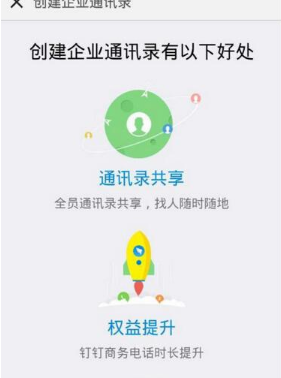
4、这里需要输入团队名称、团队类型,若类型选择其它,最后需要输入团队类型的名称。创建一个团队要求的人数最少是4人,最高是200人,可通过添加自己手机通讯录或者钉钉好友中的人加入到团队。
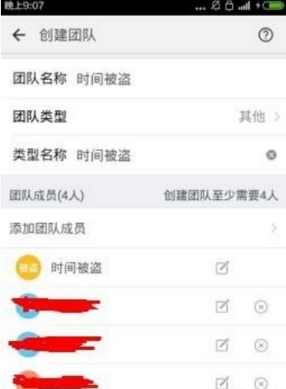
5、当达到以上要求时,即可创建成功。点击开始管理,即可进入到团队界面,进入团队界面之后,会显示以下信息。在创建团队成功的同时,也会创建对应的群组,并将团队成员邀请进入到群组中。
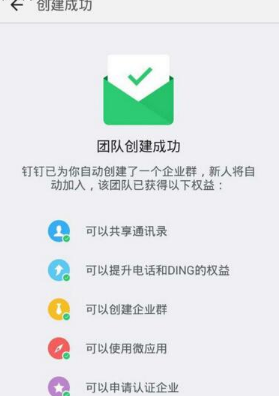
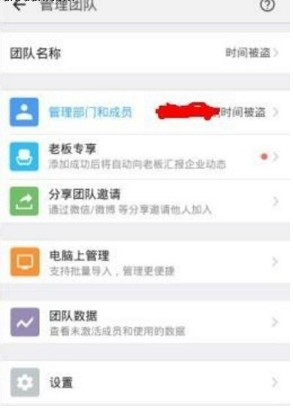
6、如果因为某些原因要解散团队,点击管理团体界面下方的设置功能选项,进入以后你会在出现的界面上看到有一个解散团队的功能。
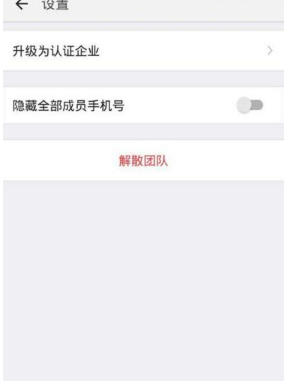
7、点击解散团队,会进入选择是否确定团队,点击确定即可解散创建的团队。
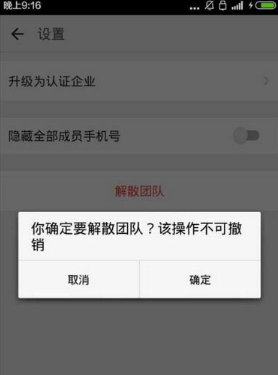
以上就是钉钉创建团队的方法,有了这个功能,相信企业团队在执行力上以及任务的完成度上都可以更上一个台阶。
本文内容来源于互联网,如有侵权请联系删除。

-
《漫威终极逆转》评测:每局三分钟,随机又公平
手游评测 |廉颇
-
《逆水寒》手游2.0新赛年评测:国风朋克来袭
手游评测 |廉颇






































